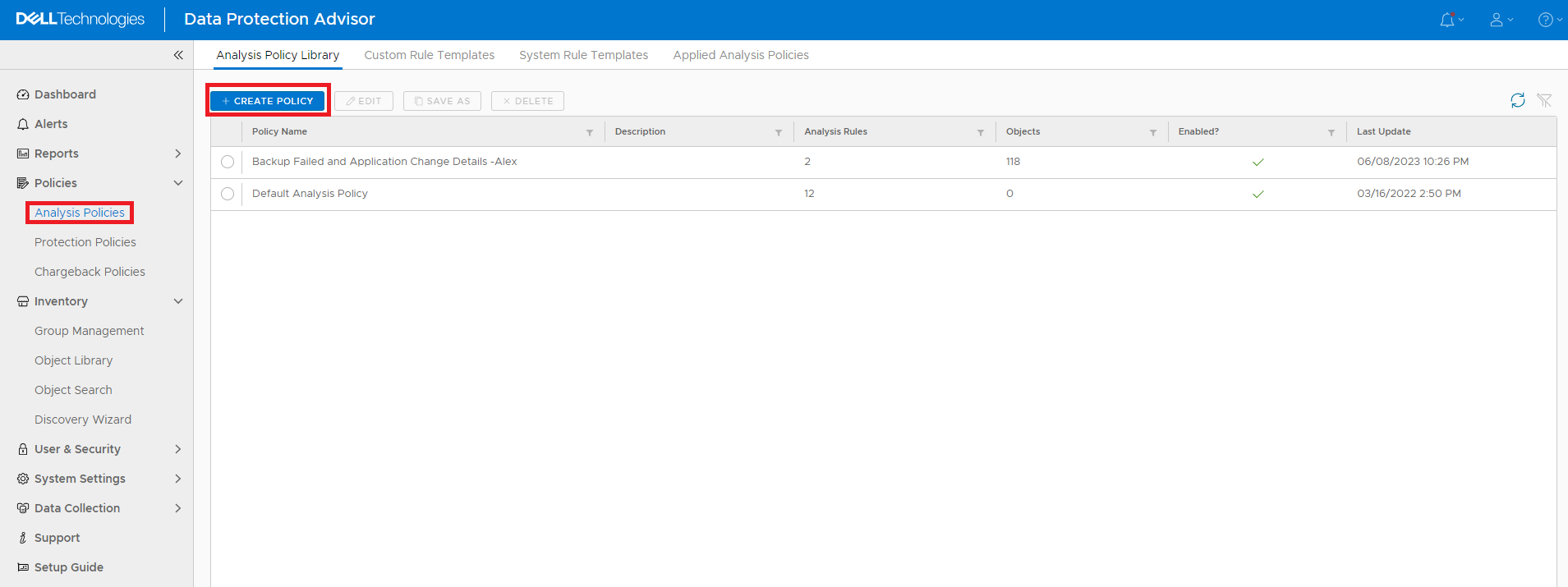Data Protection Advisor : Définition d’une alerte pour la base de données du datastore proche de la capacité du système de fichiers (remplissage)
Summary: Cet article explique comment définir une règle d’analyse Data Protection Advisor (DPA) pour envoyer une alerte pour le système de fichiers de base de données du datastore proche de la capacité limite. ...
Instructions
Au fil du temps, la base de données du datastore DPA peut croître et finalement consommer tout l’espace sur le système de fichiers actuel. Si et quand cela peut se produire, cela dépend de la configuration DPA pour la rétention des données. Par exemple, cela peut généralement se produire lorsque la rétention des données de la procédure de sauvegarde (jobmonitor) est laissée à la valeur par défaut « forever ». Si le système de fichiers de base de données du datastore atteint sa capacité et qu’il n’y a plus d’espace disponible, la base de données se bloque et peut être ou non récupérable. Au minimum, une perte de données est susceptible de se produire.
Vous trouverez ci-dessous des instructions sur la façon de définir une règle d’analyse Data Protection Advisor (DPA) pour envoyer une alerte pour le système de fichiers de base de données du datastore proche de sa capacité. Cette alerte est destinée à informer les administrateurs que l’environnement est proche de la limite de capacité avant qu’elle ne provoque une panne de la base de données et une perte de données potentielle. Les administrateurs peuvent ensuite résoudre le problème au préalable.
Instructions:
-
Connectez-vous à l’interface utilisateur de Data Protection Advisor. Développez la catégorie Policies dans le menu de gauche et sélectionnez Analysis Policies. Dans le panneau de droite, cliquez sur le bouton + CREATE POLICY.
-
Saisissez le champ Nom . Il s’agit de la façon dont la règle est nommée dans la liste des règles. Ensuite, sous la section Règles d’analyse, cliquez sur le bouton AJOUTER/SUPPRIMER DES RÈGLES.
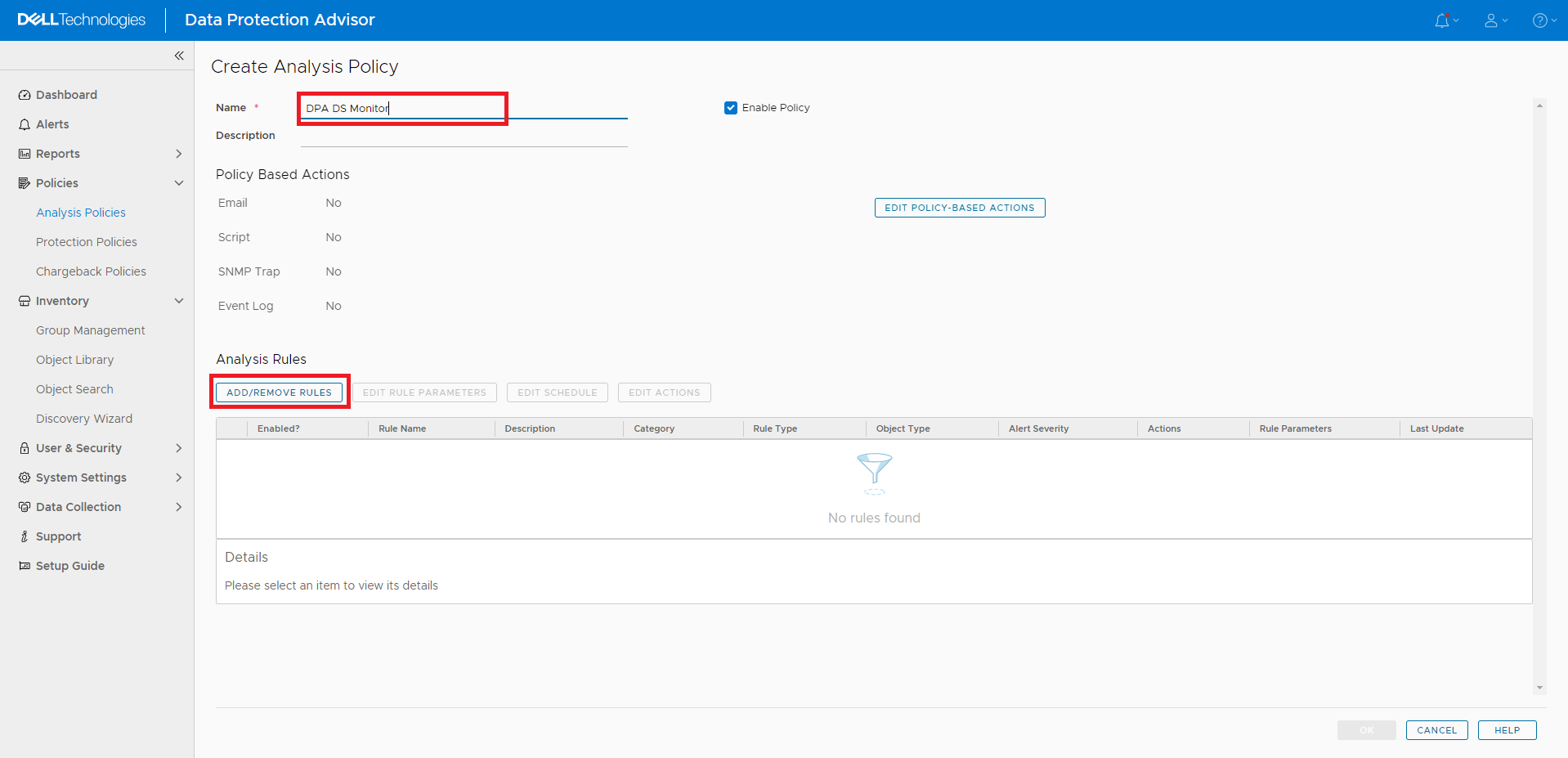
- Dans la zone d’affichage qui s’affiche, sélectionnez l’icône Filtrer.

Figure 3 : Icône Filtrer dans Ajouter/Supprimer des règles
- Dans la zone de filtre, saisissez File System.

Figure 4 : Système de fichiers dans ajouter/supprimer des règles
- Cochez la case en regard de Filesystem file utilization high, cliquez sur le bouton ADD --> et cliquez sur le bouton OK .

Figure 5 : Cochez la case Filesystem file Utilization et cliquez sur le bouton ADD -->
- Dans la zone d’affichage, il existe une option permettant de modifier la valeur si nécessaire. Par défaut, la valeur est définie sur 90 %. Cliquez sur le bouton OK.

Figure 6 : Spécifier le paramètre de règle pour définir la valeur
- La nouvelle règle est répertoriée dans la section Règles d’analyse de la page Créer une politique d’analyse. Cliquez sur le bouton EDIT POLICY-BASED ACTION.

Figure 7 : Capture d’écran montrant la nouvelle règle sous Règles d’analyse dans Créer une politique d’analyse
- Sur la page Modifier des actions basées sur des règles, sélectionnez Envoyer un e-mail, Exécuter un script ou Générer un trap SNMP. Sélectionnez l’action requise et saisissez les informations requises. Dans cet exemple, nous envoyons un e-mail. Une fois que vous avez terminé, cliquez sur le bouton OK.
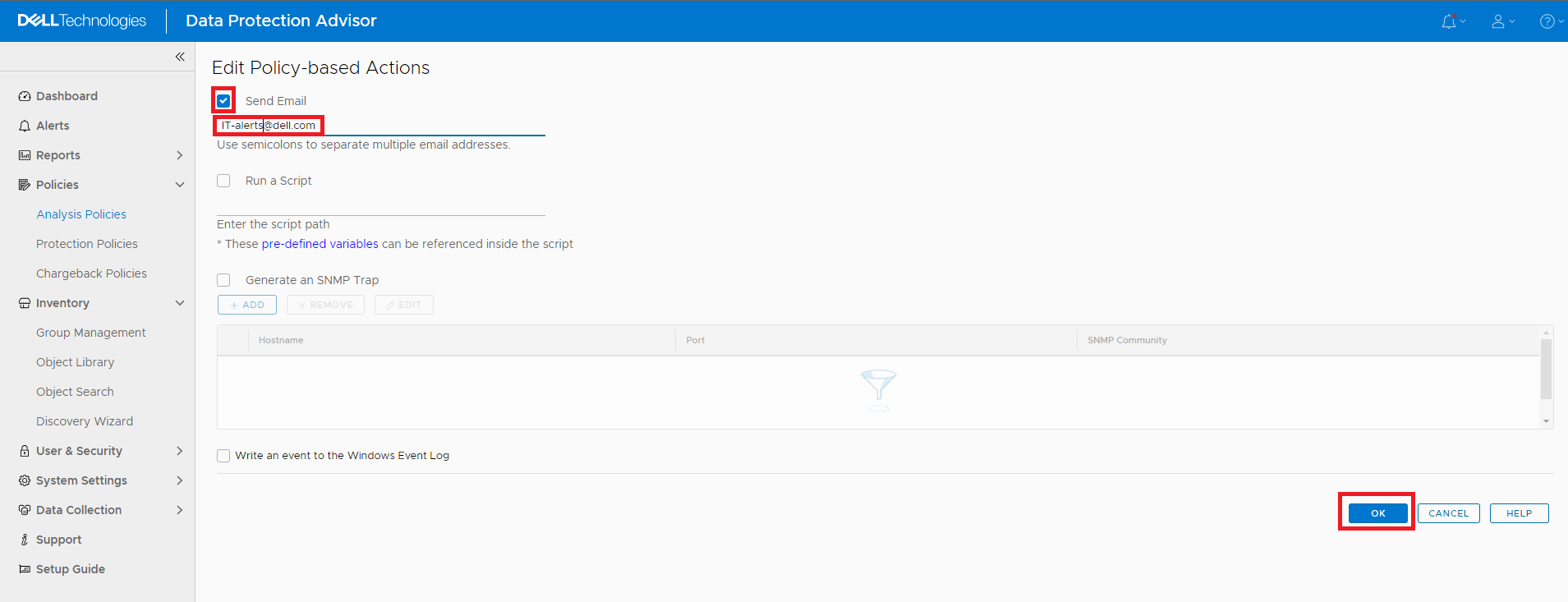
Figure 8 : Page Modifier des actions basées sur des règles
- Cliquez sur le bouton OK sur la page Create Analysis Policy pour terminer la création de cette règle.
- Sur la page Politiques d’analyse , sélectionnez l’onglet Stratégies d’analyse appliquées.

Figure 9 : Onglet Stratégies d’analyse appliquées sous la page Politiques d’analyse
- Développez la Bibliothèque d’objets, puis tous les hôtes de la liste. Sélectionnez le serveur de datastore DPA.

Figure 10 : Développez le serveur de datastore DPA de la bibliothèque > d’objets tous les hôtes >
-
Cliquez sur le bouton APPLY DIFFERENT POLICY.
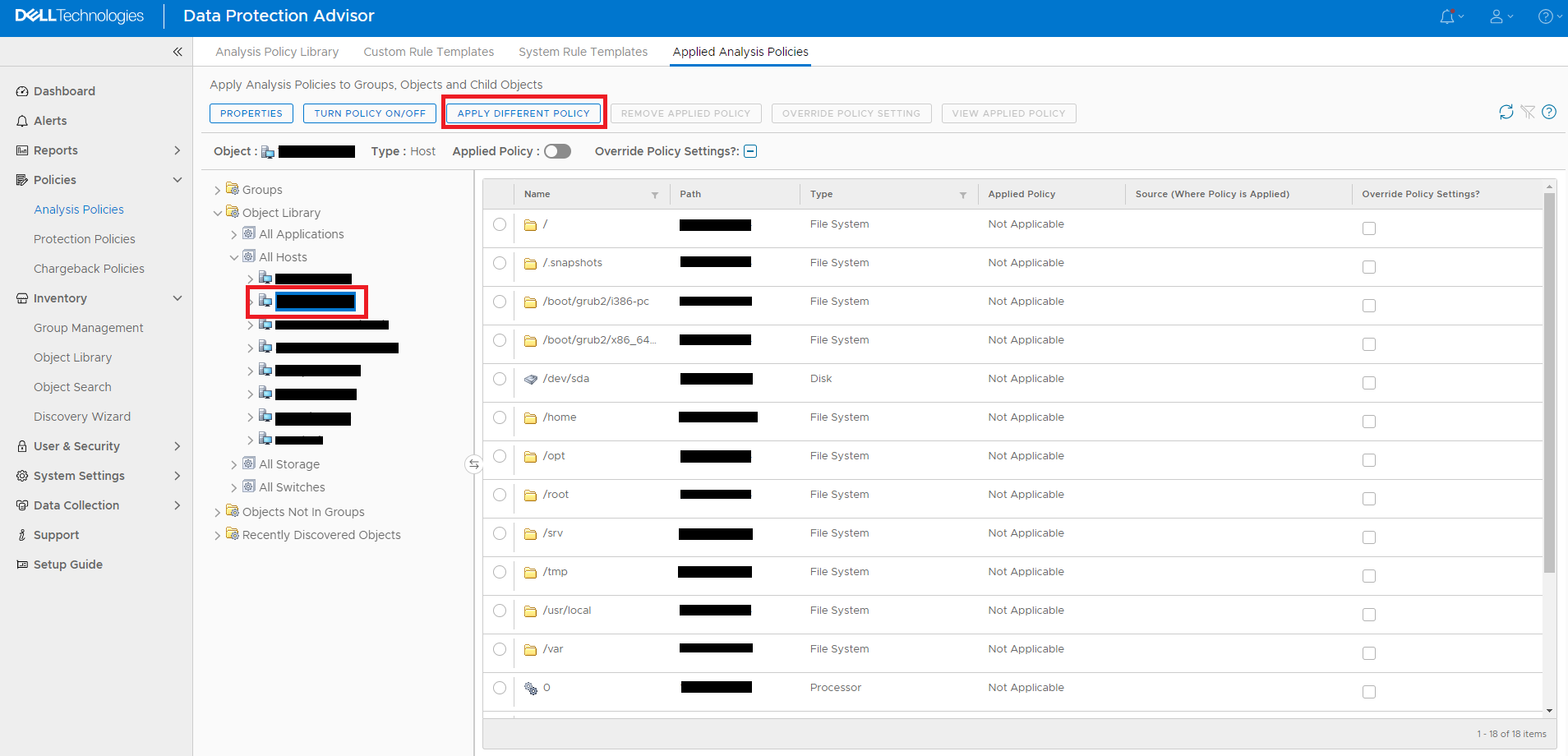
- Dans la zone Appliquer la politique, sélectionnez la stratégie nouvellement créée, puis cliquez sur le bouton OK.

Figure 12 : Zone Apply Policy, sélectionnez la nouvelle stratégie, puis cliquez sur OK.
- Cliquez sur le bouton Yes (Oui) dans la zone d’affichage pour activer la stratégie.

Figure 13 : Activer la stratégie ? Oui
- DPA alerte si le système de fichiers du datastore atteint ou dépasse la limite définie. Dans cet exemple, si le système de fichiers du datastore atteint ou dépasse 85 % de la capacité, un e-mail est envoyé avec les informations d’alerte.
Pour plus d’informations, contactez le support technique Dell.